Как исправить ошибку 0x80042108 в Outlook при отправке/получении писем?
Microsoft Outlook является одной из самых используемых программ для ведения дел с электронной почтой. В большинстве своем эта утилита используется в корпоративном мире для отсылки и получения различных писем. Как и другая любая программа от Microsoft, Outlook может сталкиваться с различными проблемами при запуске или во время своей работы. Одной из таких проблем является ошибка 0x80042108.
Вы можете запустить Outlook для того, чтобы прочитать какое-то письмо, однако вас может встретить сообщение с ошибкой. В нем говориться о том, что Outlook не может подсоединится к вашему POP3 серверу.
Скорее всего из-за этой ошибки вы не сможете принимать входящие письма или даже отправлять таковые.
Подобная ошибка может появляться при включении/отключении вашего ПК или при запуске/выключении Outlook. Причин, которые могут приводить к такому исходу, довольно большое количество. Давайте же их рассмотрим.
Причины появления 0x80042108 в Outlook
- Некорректные настройки Outlook.
- Поврежденные файлы реестра Windows.
- Поврежденные или модифицированные системные файлы.
- Незаконченная установка Outlook.
- Заражение вирусами или вредоносным программным обеспечением.
- Установка определенной программы конфликтующей с файлами Outlook.
- Огромное количество скопившихся писем в почтовом ящике.
- Нестабильное или ненадежное Интернет-соединение.
- Установленная сторонняя программа и Брандмауэр Windows.
- Различные мусорные файлы.
Теперь давайте перейдем непосредственно к методам решения ошибки 0x80042108.
Исправляем ошибку 0x80042108 в Outlook
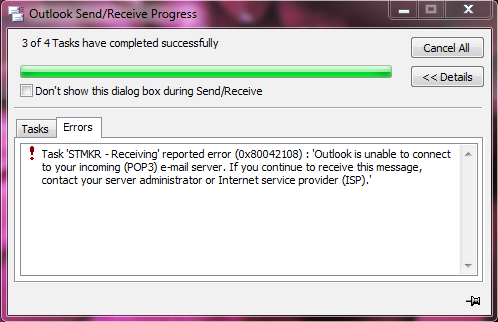
Метод №1 Базовая уборка
Очень важно содержать вам компьютер в стабильном и работоспособном состоянии. Вот несколько вещей советов по этому поводу:
- Проверьте настройки вашего Outlook и перенастройте что-либо, если в этом возникнет необходимость.
- Убедитесь, что ваше Интернет-соединение стабильно и правильно настроено.
- Удалите все мусорные файлы с вашего компьютера. Файлы подобного типа могут представлять серьезную угрозу ПК. Именно они и могут вызывать ошибку 0x80042108.
- Проведите полное сканирование на наличие вирусов и вредоносного ПО с помощью установленного антивируса.
Метод №2 Установка любых отложенных обновлений
Отложенные обновления, а в особенности для Outlook, могут быть причинной появления этой проблемы. Для проверки наличия подобных обновлений выполните следующие шаги:
- Нажмите на «Пуск».
- Введите в поисковой строке системы «Обновления» и нажмите Enter.
- Высматривайте любые неустановленные обновления в появившемся окошке.
- Нажимайте на них правой кнопкой мыши для установки.
Перезагрузите свой компьютер. Запустите Outlook и попытайтесь отправить или принять какое-либо письмо.
Метод №3 Обновить драйвера компьютера
Регулярное обновления драйверов является залогом стабильной работы системы. Проверьте, нет ли у вас каких-либо устройств, которым требуется обновление драйверов.
- Нажмите правой кнопкой мыши по «Пуску» и выберите «Диспетчер устройств».
- В списке устройств ищите те, которые помечены каким-либо знаком.
- Нажмите на найденное устройство правой кнопкой мыши и выберите «Обновить драйвер».
Перезагрузите свой ПК после выполненных обновлений. Запустите Outlook и посмотрите, исчезла ли ошибка 0x80042108.
Метод №4 Проверка службы «Центра обновления Windows»
- Нажмите комбинацию клавиш Win+R и впишите Services.msc
- Найдите в списке службу под именем «Центр обновления Windows».
- Нажмите на нее правой кнопкой мыши и зайдите в «Свойства».
- Далее нажмите кнопку «Запустить», в случае того если эта служба была остановлена по какой-то причине.
Также особое внимание нужно уделить непосредственно самой почтовой службе Outlook. Убедитесь, что она запущена.
Метод №5 Починка утилиты Outlook
Вы можете исправить ошибку 0x80042108 простой починкой почтовой утилиты. Этот метод сработает если файлы Outlook были каким-то образом повреждены. Для этого сделайте следующее:
- Нажмите комбинацию клавиш Win+R и впишите scanpst.exe
- Процесс восстановления файлов должен начаться в автоматическом режиме.
Снова таки запустите Outlook для проверки наличия ошибки 0x80042108.
Метод №6 Удаление и переустановка Outlook
Удаление и переустановка этой почтовой утилиты может помочь в случае того, если все предыдущие методы не смогли справиться с проблемой. Данный метод также стоит применять в том случае, если установка Outlook была проведена не совсем корректно.
- Нажмите правой кнопкой мыши на «Пуск» и выберите «Панель управления».
- Зайдите в «Программы и компоненты».
- Найдите в списке программу Outlook, нажмите правой кнопкой мыши по ней и выберите «Удалить/изменить».
- Далее следуйте инструкциям на экране.
Перезагрузите вашу систему перед повторной установкой Outlook. В этот раз ошибка 0x80042108 точно должна быть устранена.